- Qué es la prueba.archivo xml?
- Etiquetas XML (Lenguaje de marcado extensible)
- <suite>
- <>
- <clases> y <clase>
- <paquetes> y < paquete>
- <grupos>
- <métodos>
- Uso de pruebas.archivo xml
- ¿Cómo crear un archivo XML de prueba en Eclipse?
- ¿Cómo ejecutar archivos XML de prueba en Eclipse?
- ¿Cómo configurar Eclipse para Ejecutar un Archivo XML de Prueba Particular?
Qué es la prueba.archivo xml?
Testng.el archivo xml es un archivo de configuración (archivo XML) para pruebas en el que podemos crear conjuntos de pruebas, grupos de pruebas, marcar pruebas para ejecución en paralelo, agregar oyentes y pasar parámetros al script de pruebas.
Define la definición de tiempo de ejecución de un traje de prueba. La prueba.el archivo xml nos proporciona diferentes opciones para incluir paquetes, clases y métodos de prueba independientes en nuestros trajes de prueba.
Usando el testng.archivo xml, también podemos configurar varias pruebas en un solo juego de pruebas y ejecutarlas en un entorno de varios hilos.
El siguiente código que se muestra en la figura es un ejemplo simple del Testng.archivo xml.

En el siguiente ejemplo, < suite>y < test> son etiquetas. < test> es una etiqueta secundaria de suite que solo aparece dentro de una etiqueta <suite>. el nombre y el número de subprocesos son atributos.
Un TIPO de DOCUMENTO especificado en un archivo suite ayuda a TestNG a validar el archivo XML y a asegurarse de que la sintaxis es correcta.
Etiquetas XML (Lenguaje de marcado extensible)
Una etiqueta XML tiene el mismo formato que una etiqueta HTML. En el archivo XML, cada elemento se delimita con una etiqueta de inicio y una etiqueta de fin. La etiqueta de inicio comienza con < y la etiqueta de fin comienza con </. La prueba.el archivo xml permite definir las siguientes etiquetas.
<suite>
<suite> es la etiqueta raíz en la testng.archivo xml. Está representado por un archivo XML. Contiene una o más etiquetas <test>. Representa una prueba.archivo xml, que está formado por varias etiquetas <test>.
La etiqueta < test> contiene una o más clases de TestNG. La etiqueta <class> contiene uno o más métodos de prueba. La etiqueta < suite> solo toma un nombre de atributo obligatorio que se mostrará en los informes que genera TestNG.
El nombre de atributo obligatorio toma un valor en el que puede dar un nombre de suite «TestNGTestSuite» como se muestra en la figura anterior.
La lista de todos los atributos legales que <suite> acepta es la siguiente.
1. nombre: es el nombre de la suite. Es un atributo obligatorio.
2. verbose: verbose es un atributo que se usa principalmente cuando se informa de un error o cuando se intenta diagnosticar la ejecución de una prueba de ejecución.
3. paralelo: El atributo paralelo se utiliza para ejecutar múltiples pruebas en paralelo. El valor que toma será métodos o clases.
Se puede habilitar agregando parallel = » métodos «o parallel = «clases» para seleccionar varios métodos o clases que se ejecutarán en paralelo dentro de TestNG. También se puede activar añadiendo parallel = » true «y desactivar añadiendo parallel = «false».
4. recuento de subprocesos: El atributo recuento de subprocesos se utiliza para ejecutar el número máximo de subprocesos para cada suite, si el modo paralelo está habilitado (de lo contrario, ignórelo).
Por ejemplo, thread-count= «2»: Ejecutará sus pruebas con dos hilos. Este número puede ser cualquier valor que desee.
5. anotaciones: Es el tipo de anotaciones que está utilizando en sus pruebas.
6. tiempo de espera: El atributo tiempo de espera se utiliza para declarar un período de tiempo de espera que se aplicará a todos los métodos de prueba del conjunto.
Por ejemplo, time-out = «200»: Indica que cualquier método de prueba en este traje toma más del período de tiempo especificado ( en este caso 200 milisegundos) para completar la ejecución, se tratará como fallido.prueba
<>
<test> es una etiqueta secundaria de< etiqueta suite >. Contiene una o más clases de prueba que deben ejecutarse. < test > la etiqueta también puede ser el padre de las etiquetas que se pueden declarar en < suite>.
Por ejemplo, <grupo> etiqueta <parámetro> etiqueta, y <el paquete>. Solo toma el nombre de atributo obligatorio. < test> también toma otros atributos como verbose, parellel y time-out.
<clases> y <clase>
<clases> es un hijo de la etiqueta de <prueba> . Le permite definir clases Java que deben incluirse en la ejecución de prueba. Una clase puede contener al menos una anotación de prueba y uno o más métodos de prueba.
Está representado por la etiqueta <class>. Solo toma un nombre de atributo. El código fuente de ejemplo simple de usar la etiqueta < classes> en una prueba.el archivo xml se muestra a continuación:
<!DOCTYPE suite SYSTEM "https://testng.org/testng-1.0.dtd" > <suite name="Suite1" verbose="1" > <test name="First Test" > <classes> <class name = "class1" /> </classes> </test> <test name = "Second Test"> <classes> <class name = "testngtests.Class2"/> <class name = "testngtests.Class3"/> </classes> </test> </suite>
<paquetes> y < paquete>
<la etiqueta packages> también es una etiqueta hija de la etiqueta <test> que se utiliza para definir un conjunto de paquetes Java que se incluyen o excluyen de la suite. Puede especificar nombres de paquete en lugar de nombres de clase como se indica a continuación:
<!DOCTYPE suite SYSTEM "https://testng.org/testng-1.0.dtd" > <suite name="Package suite"> <test name="First Test" > <packages> <package name = "test.sample" /> </packages> </test> </suite>
<grupos>
<la etiqueta groups> es un hijo de la etiqueta <test> dentro del conjunto de pruebas. Se utiliza para realizar pruebas en grupos. Contiene una etiqueta < run> que representa el grupo que debe ejecutarse.
La etiqueta < include> especifica el nombre de un grupo que debe ejecutarse.
La etiqueta <exclude> representa el nombre del grupo que no debe ejecutarse. El código fuente de testng.el archivo xml que contiene la etiqueta de grupos se muestra a continuación:
<!DOCTYPE suite SYSTEM "http://testng.org/testng-1.0.dtd" > <suite name="Test Suite"> <test name="Group Test"> <groups> <run> <exclude name = "GroupTest1" /> <include name = "GroupTest2" /> </run> </groups> <classes> <class name = "testngtests.TestGroupss"/> </classes> </test> </suite>
TestNG buscará todas las clases que se agreguen a la prueba para incluir o excluir métodos de prueba particulares que pertenezcan a grupos particulares.
TestNG buscará todos los métodos de prueba incluidos o excluidos para la prueba en grupos particulares. Una vez encontrados, estos métodos de prueba se ejecutarán mediante TestNG.
<métodos>
<métodos> etiqueta es opcional, un niño de <clases>. Esta etiqueta se utiliza para ejecutar sobre la base de métodos de prueba include o exclude de una clase dada. Podemos usar cualquier número de <include> o <exclude> etiqueta dentro de < methods > etiqueta.
El siguiente código fuente es un ejemplo sencillo de testng.archivo xml que contiene etiquetas <clases> y <métodos>.
<!DOCTYPE suite SYSTEM "http://testng.org/testng-1.0.dtd" > <suite name="Test Suite"> <test name="Methods Test"> <classes> <class name = "test.IndividualMethodsTest"> <methods> <include name = "testMethod1" /> <exclude name = "testMethod"2 /> </methods> </class> </classes> </test> </suite>
Uso de pruebas.archivo xml
Se usa el siguiente testng.archivo xml en TestNG. Son los siguientes:
1. La prueba.el archivo xml se puede usar para controlar la ejecución de pruebas completas desde un solo archivo.
2. Podemos ejecutar un conjunto de casos de prueba desde un solo lugar.
3. Podemos pasar parámetros a métodos de prueba o clases.
4. Usando testng.archivo xml, podemos realizar la ejecución de pruebas paralelas.
5. Podemos añadir el oyente.
¿Cómo crear un archivo XML de prueba en Eclipse?
Hay dos formas de crear testng.archivo xml en eclipse. Veamos la primera forma. Realice los siguientes pasos para crear el testng.archivo xml en eclipse:
Pasos:
1. Abra Eclipse y vaya al proyecto de prueba que ha creado.
2. Seleccione la carpeta del proyecto y, a continuación, haga clic con el botón derecho en ella. Ahora vaya a Nueva opción y seleccione Archivo.
3. Verá una ventana de archivo como se muestra a continuación. Seleccione su proyecto de prueba.

4. Introduzca el texto » Mi primera prueba.xml » en la sección Nombre de archivo y haga clic en el botón Finalizar.
5. Ahora Eclipse agregará un nuevo archivo a su carpeta de proyecto como se muestra a continuación. Abrirá el archivo en el editor.

6. Ahora agregue el siguiente fragmento de código que se muestra a continuación en el testng recién creado.archivo xml y guárdelo. Este fragmento de código es solo un ejemplo. Se configurará de acuerdo con su caso de prueba.
<!DOCTYPE suite SYSTEM "https://testng.org/testng-1.0.dtd" > <suite name=" My First Suite" verbose="1" > <test name="First Test" > <classes> <class name="testngtest.FirstTest" /> </classes> </test> </suite>
En este archivo XML, hemos definido una suite de pruebas usando el nombre de etiqueta «suite». El nombre de la suite se define como «Mi primera suite» mediante el atributo «nombre». Contiene una prueba declarada mediante la etiqueta XML test.
El nombre de esta prueba se define como «Primera prueba» mediante el atributo «name». La prueba contiene una clase (testngtest.FirstTest) que se configura mediante el uso de las clases y etiquetas de clase en el archivo XML. Esta clase se ejecutará para la ejecución de pruebas.
Veamos la segunda forma de crear el testng.archivo xml en eclipse.
Segunda forma:
Este método es la forma más fácil y preferida de crear pruebas.archivo xml en Eclipse. Siga todos los pasos siguientes a continuación:
Pasos:
1. Para crear testng.archivo xml, haga clic con el botón derecho en la clase de prueba creada anteriormente «says FirstTest».
2. Vaya a la opción TestNG y seleccione la opción Convertir a TestNG. Se abrirá una nueva ventana de diálogo en la que ingresará el nombre de prueba «FirstTest». Ahora haga clic en el botón Finalizar.
3. Usted notará que una nueva prueba.el archivo xml se ha creado a continuación en la carpeta de su proyecto.
4. Ábrelo y modifícalo según tus necesidades.
Ahora sigamos adelante y aprendamos a ejecutar pruebas creadas previamente.archivo de configuración xml.
¿Cómo ejecutar archivos XML de prueba en Eclipse?
Hay varias formas de ejecutar el testng.archivo de configuración xml como suite de pruebas. Son los siguientes:
1. Usando el símbolo del sistema.
2. Usando Eclipse.
3. Usando IntelliJ
4. Por Ant / Maven
5. Por Archivo por lotes
Usando Eclipse para ejecutar testng.el archivo de configuración xml es el método más sencillo. Realice los siguientes pasos para ejecutar testng.archivo xml a través de Eclipse:
Pasos:
1. Abra Eclipse y vaya a la carpeta del proyecto TestNG donde ha creado testng.archivo xml.
2. Seleccione la prueba.archivo xml, haga clic con el botón derecho en él y seleccione la opción Ejecutar como y luego vaya a la opción TestNG suite.
3. Eclipse ejecutará el archivo XML como conjunto de pruebas. Después de completar la ejecución, puede ver el siguiente informe en Eclipse.
También podemos usar la opción de configuración de ejecución proporcionada por Eclipse para personalizar nuestras pruebas de prueba en Eclipse. Vamos a entender cómo configurar Eclipse para ejecutar testng.archivo xml.
¿Cómo configurar Eclipse para Ejecutar un Archivo XML de Prueba Particular?
Realice los siguientes pasos para configurar Eclipse para ejecutar una prueba en particular.archivo xml. Son los siguientes:
Pasos:
1. Vaya a la opción Ejecutar en el menú de la barra superior de Eclipse y luego seleccione la opción Ejecutar configuraciones.
2. Prueba de selección desde el conjunto de configuraciones y haga clic en el icono de Nueva configuración de inicio.
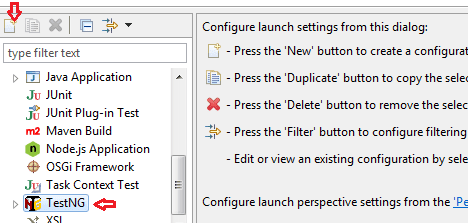
3. En la ventana de diálogo de configuración, asigne el nombre «Primera prueba»a la configuración como se muestra a continuación.

4. Ahora vaya a la sección proyecto, haga clic en el botón Examinar y, a continuación, seleccione su proyecto en la ventana proyecto.
5. Del mismo modo, vaya a la sección Suite, haga clic en Navegador y luego seleccione «Mi primera prueba».configuración xml».
6. Ahora haga clic en el botón Aplicar y luego haga clic en Ejecutar. Ejecutará la prueba seleccionada.archivo de configuración xml.
Espero que este tutorial haya cubierto casi todos los puntos importantes relacionados con cómo crear y ejecutar pruebas.archivo XML en Eclipse con capturas de pantalla y paso a paso. Espero que haya entendido este tema y lo haya disfrutado.
Gracias por leer!!!
Siguiente ⇒ Parametrización en TestNG⇐ PrevNext ⇒